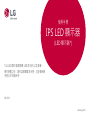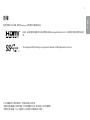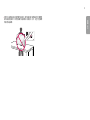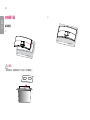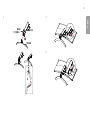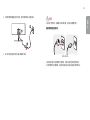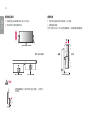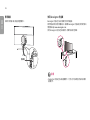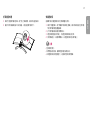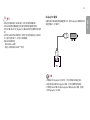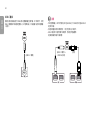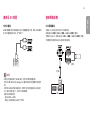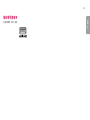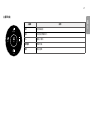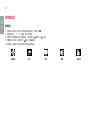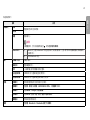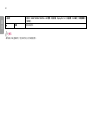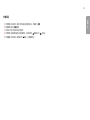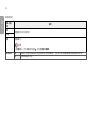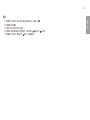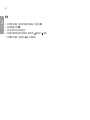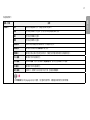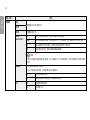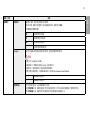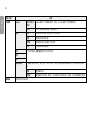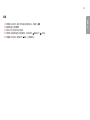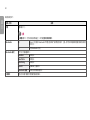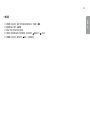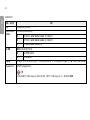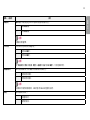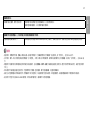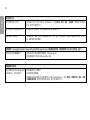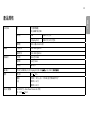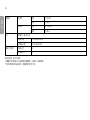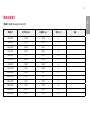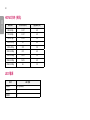LG 34UC99-Wは、没入感のある映像体験と生産性を向上させる機能を備えた、34インチのウルトラワイドモニターです。
- ウルトラワイドアスペクト比と高解像度: 21:9のアスペクト比と3440 x 1440の解像度により、複数のウィンドウやアプリケーションを並べて表示したり、スプレッドシートやビデオ編集ソフトウェアで作業したりするのに十分なスペースを提供します。
- 湾曲したIPSパネル: 湾曲したIPSパネルは、視野角が広く、歪みや色シフトを最小限に抑えて、鮮明で正確な画像を提供します。
- さまざまな接続オプション: HDMI、DisplayPort、USB-Cなどのさまざまな接続オプションにより、ラップトップ、デスクトップ、ゲーム機など、さまざまなデバイスを簡単に接続できます。
- 内蔵スピーカー: 10Wの
LG 34UC99-Wは、没入感のある映像体験と生産性を向上させる機能を備えた、34インチのウルトラワイドモニターです。
- ウルトラワイドアスペクト比と高解像度: 21:9のアスペクト比と3440 x 1440の解像度により、複数のウィンドウやアプリケーションを並べて表示したり、スプレッドシートやビデオ編集ソフトウェアで作業したりするのに十分なスペースを提供します。
- 湾曲したIPSパネル: 湾曲したIPSパネルは、視野角が広く、歪みや色シフトを最小限に抑えて、鮮明で正確な画像を提供します。
- さまざまな接続オプション: HDMI、DisplayPort、USB-Cなどのさまざまな接続オプションにより、ラップトップ、デスクトップ、ゲーム機など、さまざまなデバイスを簡単に接続できます。
- 内蔵スピーカー: 10Wの

* LG LED 顯示器是具備 LED 背光的 LCD 螢幕。
操作裝置之前,請先詳細閱讀本手冊,並妥善保管
手冊以供日後參考。
www.lg.com
34UC99
使用手冊
IPS LED 顯示器
(LED 顯示器*)

2
繁體中文
目錄
授權 .............................................. 3
組裝與準備 .................................. 4
- 產品組合 .......................................................... 4
- 支援的驅動程式和軟體 ................................ 5
- 產品和按鈕說明 ............................................. 6
如何使用搖桿按鈕
輸入端子
- 移動和抬起顯示器......................................... 8
- 安裝顯示器 ..................................................10
組裝底座
安裝於桌面上
調整底座高度
調整角度
整理纜線
使用 Kensington 防盜鎖
折卸底座本體
安裝壁掛板
安裝到牆上
使用顯示器 ................................20
- 連接到電腦....................................................20
HDMI 連線
DisplayPort 連接
USB-C 連接
- 連接至 AV 裝置 ............................................23
HDMI 連線
- 連接周邊設備 ...............................................23
USB 纜線連接
連接耳機
- 維修專用連接埠 ...........................................25
使用者設定 ................................26
- 啟動主選單....................................................26
主選單功能
- 使用者設定....................................................28
選單設定
快速設定
輸入
影像
聲音
一般設定
疑難排解 ....................................46
產品規格 ....................................49
- 原廠支援模式 ...............................................51
- HDMI 計時 (視訊) ....................................... 52
- LED 電源 ........................................................52

3
繁體中文
授權
每個型號具有不同的授權。請瀏覽 www.lg.com 以取得關於授權的更多資訊。
HDMI、HDMI高畫質多媒體介面及HDMI 標誌為HDMI Licensing Administrator, Inc. 在美國及其他國家的商標或註冊商
標。
The SuperSpeed USB Trident logo is a registered trademark of USB Implementers Forum, Inc.
以下內容僅適用於在歐洲市場銷售,並且滿足ErP指令的顯示器:
*本顯示器被設置為當你打開顯示器後,如果沒有調整顯示內容,顯示器將在4小時內自動關閉。
*如果想禁用此項設置,可在“自動待機”的OSD菜單中把選項更改為“關閉”。

4
繁體中文
組裝與準備
產品組合
請先檢查包裝盒內是否包含所有元件,再使用本產品。如果缺少任何元件,請連絡您購買本產品的零售商店。請注意,產品和相關元件外觀可能與此處顯示的不
同。
CD / 卡片 電源線 AC/DC 變壓器 HDMI 纜線 DisplayPort 纜線
底座底板 整線夾 底座本體 USB C-C 纜線 USB C-A 接頭

5
繁體中文
警示
• 請務必使用原廠元件,以確保安全性與產品效能。
• 使用仿冒元件所造成的任何損壞或傷害並不在保固範圍內。
• 建議您使用隨附的元件。
• 若您使用未經 LG 認證的一般纜線,螢幕可能不會顯示畫面或影像可能會有
雜訊。
注意
• 元件外觀可能與此處顯示的不同。
• 為提升產品效能,本手冊包含的所有產品資訊和規格可能變更,恕不事先
通知。
• 若要購買選購配件,請瀏覽電子用品商店或線上購物網站,或連絡您當初購
買產品的零售商店。
• 隨附的電源線可能因地區而異。
支援的驅動程式和軟體
您可以從LGE 網站 (www.lg.com) 下載並安裝最新版本。
驅動程式和軟體 安裝優先性 34UC99
顯示器驅動程式 建議 O
ASM 驅動程式 必要 X
OnScreen Control 建議 O
Dual Controller 選用
O
選用 X

6
繁體中文
產品和按鈕說明
搖桿按鈕 / 電源 LED
• 開:電源開啟
• 關:電源關閉
如何使用搖桿按鈕
您只要按下搖桿按鈕或用手指左右加以移動,即可輕鬆地控制顯示器的功
能。
基本功能
電源開啟
用手指按一下搖桿按鈕,即可開啟
顯示器電源。
電源關閉
用手指按住搖桿按鈕一下,即可關
閉顯示器電源。
/
音量控制
您可以向左/向右移動搖桿按鈕以控
制音量。
注意
• 搖桿按鈕位於顯示器底部。

7
繁體中文
輸入端子

8
繁體中文
• 抓握顯示器時,螢幕應背對自己,以防止刮傷螢幕。
• 搬運顯示器時,請勿讓顯示器受顛簸或過度震動。
• 移動顯示器時,請維持顯示器直立,勿將顯示器轉向或傾斜。
警示
• 請盡可能遠離,避免碰觸顯示器螢幕。
- 否則可能導致螢幕或某些用於產生影像的像素受損。
移動和抬起顯示器
無論形狀與大小,要移動或抬起顯示器時,請遵照這些指示以防止顯示器刮
傷或損壞,並且確保安全搬運。
• 嘗試移動顯示器前,建議您將顯示器裝在最初隨附的紙箱或包裝材料中。
• 移動或抬起顯示器之前,請先拔除電源線與所有其他纜線。
• 牢牢握住顯示器邊框的底部與側邊。請勿抓握面板本身。

9
繁體中文
• 如果您未搭配底座底板使用顯示器面板,顯示器面板的搖桿按鈕可能會導致
顯示器搖晃並掉落,因而造成顯示器損壞或人身傷害。此外,這也可能會導
致搖桿按鈕故障。

10
繁體中文
安裝顯示器
組裝底座
1
警示
• 為保護螢幕,請將螢幕面朝下放在盒中的螢幕護墊上。
2

11
繁體中文
3
2
底座本體
整線夾
* 組裝整線夾。
底座底板
4
5
或

12
繁體中文
注意
• 輕壓底座,直到按鈕移至頂部為止。
警示
• 本文件中的圖例呈現的是一般程序,因此圖例可能會與實際產品的外觀有
所不同。
• 若在固定螺絲時過度用力,可能會導致顯示器受損。這麼做所造成的損害不
在產品保固範圍內。
• 請勿以僅握住底板、上下顛倒的方式搬運本顯示器。這可能會造成顯示器掉
出底座,並導致人員受傷。
• 抬起或移動顯示器時,請勿碰觸顯示器螢幕。對顯示器螢幕施力可能會損壞
顯示器螢幕。
安裝於桌面上
1 提起顯示器,並以直立方式將顯示器放在桌面上。請於距離牆壁至少 100
公釐處安裝顯示器,並讓顯示器的每一側與牆壁之間保留約 100 公釐的
空間,確保足夠的通風。
100 公釐
100 公釐
100 公釐
100 公釐

13
繁體中文
2 先將電源轉接器連接至顯示器,再將電源線插入牆壁插座。
3 按下顯示器底部的搖桿按鈕以開啟顯示器。
警示
• 請先拔下電源線,再移動或安裝顯示器。這會存在觸電危險。
連接電源線的注意事項
100-240 V ~
• 請務必使用產品包裝隨附的電源線,並將其連接至接地電源插座。
• 如果您需要其他電源線,請聯絡您當地的經銷商或最近的零售商店。

14
繁體中文
調整底座高度
1 將安裝至底座底板的顯示器以直立方式放置。
2 務必用兩手抓握及控制顯示器。
最大 110.0 公釐
警告
• 調整螢幕高度時,請勿將手放在底座主體上,以避免手
指受傷。
調整角度
1 將安裝至底座底板的顯示器以直立方式放置。
2 調整螢幕的角度。
您可以向前或向後 -5° 至 20° 調整螢幕角度,以獲得舒適的觀賞體驗。
正面
後面

15
繁體中文
警告
• 調整螢幕時,為了避免手指受傷,請勿持握顯示器外框的下半部,如下圖
所示。
• 調整顯示器的角度時,請小心不要碰觸或按壓螢幕區域。
-515
注意
• 顯示器頭端的左側或右側可以稍微上下轉動(最多可達 3°)。以便使用者可調
整顯示器頭端的水平度。
顯示器頭端

16
繁體中文
整理纜線
依圖示使用輸入端子護蓋來整理纜線。
整線夾
使用 Kensington 防盜鎖
Kensington 防盜安全系統的接頭位於顯示器底部。
如需更多安裝與使用的相關資訊,請參閱 Kensington 防盜鎖的使用者手冊或
瀏覽網站 http://www.kensington.com。
使用 Kensington 防盜安全系統纜線,將顯示器安裝至桌面。
注意
• Kensington 防盜安全系統為選購配件。您可以向大多數電子用品商店購買
選購配件。

17
繁體中文
折卸底座本體
1 面朝下放置顯示器的螢幕。為了防止螢幕刮傷,請以軟布蓋住表面。
2 請按下顯示器背面底部中央的按鈕,將底座從顯示器取下。
安裝壁掛板
這部顯示器支援壁掛板或其他相容裝置的規格。
1 面朝下放置螢幕。為了保護顯示器面板 (螢幕),請以軟布或產品包裝中隨
附的顯示器保護墊覆蓋表面。
2 拆下顯示器背面鎖緊的四顆螺絲。
3 將壁掛板放置在顯示器上,再將壁掛板與螺絲孔對齊。
4 使用螺絲起子,鎖緊四顆螺絲,以將壁掛板固定在顯示器上。
注意
• 壁掛板須另購。
• 如需更多安裝資訊,請參閱壁掛板的安裝指南。
• 安裝壁掛板時請勿過度施力,這麼做可能會損壞螢幕。

18
繁體中文
安裝到牆上
請於距離牆壁至少 100 公釐處安裝顯示器,並讓顯示器的每一側與牆壁之間
保留約 100 公釐的空間,確保足夠的通風。您可從當地的零售商店取得詳細
的安裝指示。或者,請參閱手冊以了解如何安裝和設置傾斜的壁掛支架。
100 公釐
100 公釐
100 公釐
100 公釐
若要將顯示器安裝在牆上,請將壁掛支架 (選購) 裝到顯示器的背面。
請確定壁掛支架已牢牢固定至顯示器及牆壁。
1 若使用超過標準長度的螺絲,產品內部可能因而損壞。
2 非 VESA 標準螺絲可能損傷產品並導致顯示器掉落。使用非標準螺絲而造
成的任何意外事故,LG Electronics 概不負責。
壁掛式 (公釐) 100 x 100
底座螺絲 M4 x L10
必要的螺絲 4
壁掛板 (選購) LSW 149

19
繁體中文
注意
• 請使用 VESA 標準所指定的螺絲。
• 壁掛組件包括安裝指南與所有必要零件。
• 壁掛支架為選購配件。您可以向當地經銷商購買選購配件。
• 對於各個壁掛支架,其螺絲的長度可能不同。請務必使用合適的長度。
• 如需更多資訊,請參閱壁掛支架的使用者手冊。
警示
• 請先拔下電源線,再移動或安裝顯示器以避免觸電。
• 在天花板或傾斜的牆上安裝顯示器可能會導致顯示器掉落,進而導致受傷。
請使用經過授權的 LG 壁掛架,並洽詢當地經銷商或合格的人員。
• 若在固定螺絲時過度用力,可能會導致顯示器受損。這麼做所造成的損害不
在產品保固範圍內。
• 請使用符合 VESA 標準的壁掛支架和螺絲。使用或誤用不當元件所造成的損
害不在產品保固範圍內。
• 從顯示器背面測量時,每個安裝螺絲的長度必須為 8 公釐以下。
壁掛板
顯示器背面
螺絲尺寸
:M4 x L10
壁掛板
顯示器背面
最大 8 公釐

20
繁體中文
使用顯示器
• 下列指示是根據 34UC99 型號而制定。本手冊中的圖例可能與實際的產品
有所差異。
按下搖桿按鈕,移至 選單 → 輸入,然後選擇輸入選項。
警示
• 請勿長時間按壓螢幕。這可能會導致影像扭曲。
• 請勿在螢幕上長時間顯示靜態影像。否則可能會產生殘影。如果可以的話,
請使用螢幕保護程式。
注意
• 將電源線連接至插座時,請使用接地 (3 孔) 的多孔插座或接地的電源插座。
• 在低溫地區開啟顯示器時,顯示器可能會閃爍。此為正常現象。
• 畫面上有時可能出現一些紅點、綠點或藍點。此為正常現象。
連接到電腦
• 本顯示器支援 *Plug and Play功能。
* 隨插即用:可讓您將裝置新增至電腦,而不必重新設定任何項目,或手動安
裝任何驅動程式。
HDMI 連線
將數位視訊和音訊訊號從電腦傳輸至顯示器。使用 HDMI 纜線將電腦連接至
顯示器,如下圖所示。
ページが読み込まれています...
ページが読み込まれています...
ページが読み込まれています...
ページが読み込まれています...
ページが読み込まれています...
ページが読み込まれています...
ページが読み込まれています...
ページが読み込まれています...
ページが読み込まれています...
ページが読み込まれています...
ページが読み込まれています...
ページが読み込まれています...
ページが読み込まれています...
ページが読み込まれています...
ページが読み込まれています...
ページが読み込まれています...
ページが読み込まれています...
ページが読み込まれています...
ページが読み込まれています...
ページが読み込まれています...
ページが読み込まれています...
ページが読み込まれています...
ページが読み込まれています...
ページが読み込まれています...
ページが読み込まれています...
ページが読み込まれています...
ページが読み込まれています...
ページが読み込まれています...
ページが読み込まれています...
ページが読み込まれています...
ページが読み込まれています...
ページが読み込まれています...
ページが読み込まれています...
-
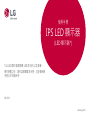 1
1
-
 2
2
-
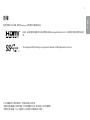 3
3
-
 4
4
-
 5
5
-
 6
6
-
 7
7
-
 8
8
-
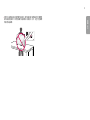 9
9
-
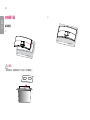 10
10
-
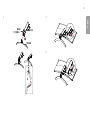 11
11
-
 12
12
-
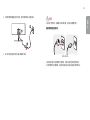 13
13
-
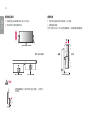 14
14
-
 15
15
-
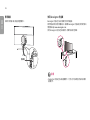 16
16
-
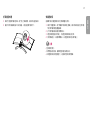 17
17
-
 18
18
-
 19
19
-
 20
20
-
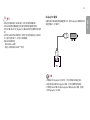 21
21
-
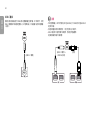 22
22
-
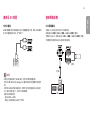 23
23
-
 24
24
-
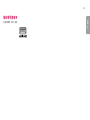 25
25
-
 26
26
-
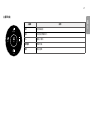 27
27
-
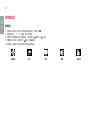 28
28
-
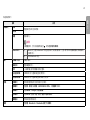 29
29
-
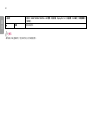 30
30
-
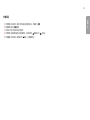 31
31
-
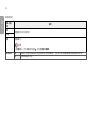 32
32
-
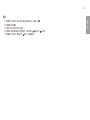 33
33
-
 34
34
-
 35
35
-
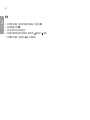 36
36
-
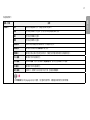 37
37
-
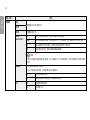 38
38
-
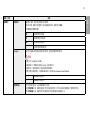 39
39
-
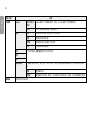 40
40
-
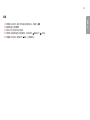 41
41
-
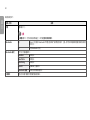 42
42
-
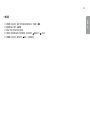 43
43
-
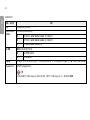 44
44
-
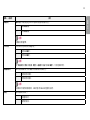 45
45
-
 46
46
-
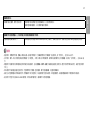 47
47
-
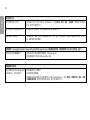 48
48
-
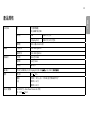 49
49
-
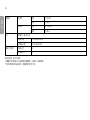 50
50
-
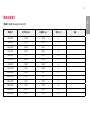 51
51
-
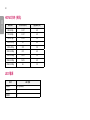 52
52
-
 53
53
LG 34UC99-Wは、没入感のある映像体験と生産性を向上させる機能を備えた、34インチのウルトラワイドモニターです。
- ウルトラワイドアスペクト比と高解像度: 21:9のアスペクト比と3440 x 1440の解像度により、複数のウィンドウやアプリケーションを並べて表示したり、スプレッドシートやビデオ編集ソフトウェアで作業したりするのに十分なスペースを提供します。
- 湾曲したIPSパネル: 湾曲したIPSパネルは、視野角が広く、歪みや色シフトを最小限に抑えて、鮮明で正確な画像を提供します。
- さまざまな接続オプション: HDMI、DisplayPort、USB-Cなどのさまざまな接続オプションにより、ラップトップ、デスクトップ、ゲーム機など、さまざまなデバイスを簡単に接続できます。
- 内蔵スピーカー: 10Wの